Apakah Anda pernah mengalami masalah di mana setiap kali Anda memulai Windows, Anda mendapatkan pesan berikut:
Setup sedang mempersiapkan komputer Anda untuk penggunaan pertama

Ini terjadi pada saya di mesin Windows 7. Sebenarnya, saya telah membuat gambar Windows 7 dan kemudian mengembalikan gambar itu ke mesin lain. Ketika saya menyalakan mesin, saya terus menerima pesan ini setiap kali dan itu sangat menjengkelkan.
Anda mungkin hanya akan melihat kesalahan ini jika Anda mencoba mengembalikan gambar Windows 7 ke perangkat keras yang berbeda. Pada artikel ini, saya akan menyebutkan beberapa kemungkinan solusi yang diharapkan akan menghilangkan pesan saat startup.
Metode 1 - Kunci Registri
Solusi yang bekerja untuk saya melibatkan memeriksa beberapa kunci registri dan memastikan nilainya benar. Arahkan ke kunci berikut di registri Anda:
HKEY_LOCAL_MACHINE \ SYSTEM \ Setup
Di sini Anda akan melihat beberapa kunci yang terkait dengan pengaturan sistem. Kunci registri dan nilainya akan terlihat seperti ini:
"SetupType" = dword: 00000000 "SystemSetupInProgress" = dword: 00000000 "SetupPhase" = dword: 00000000 "CmdLine" = "" (bidang ini harus kosong) "OOBEInProgress" = dword: 00000000
Berikut ini adalah tangkapan layar di komputer saya tentang apa kunci registri dan nilainya. Saya telah menyoroti yang penting yang menyebabkan kesalahan ini:
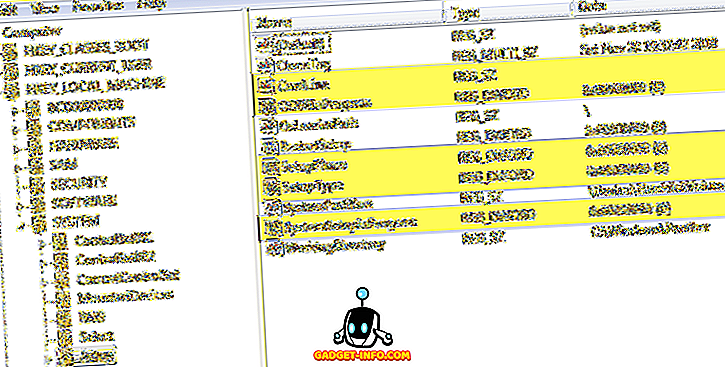
Jika Anda mengalami masalah ini, maka Anda mungkin memiliki sesuatu seperti oobe / windowsdeploy di kunci CmdLine. Itu harus kosong seperti yang ditunjukkan di atas. Selain itu, SystemSetupInProgress dan OOBEInProgress juga harus diatur ke 0, bukan 1.
Semoga, ini akan memperbaiki pengaturan sedang mempersiapkan komputer Anda untuk pesan penggunaan pertama pada setiap startup. Jika tidak, ada beberapa menipis lain yang dapat Anda coba, tetapi suntingan terbaik Anda adalah mengedit registri.
Metode 2 - Lakukan Perbaikan Startup
Anda juga dapat mencoba melakukan perbaikan startup di Windows 7, yang mungkin bisa memperbaiki masalah pengaturan. Anda dapat memeriksa artikel ini dari Microsoft tentang cara melakukan perbaikan startup.
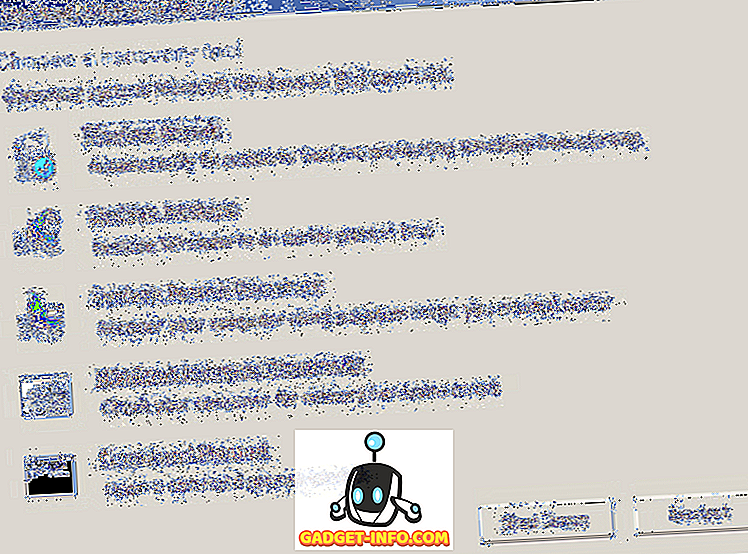
Metode 3 - Lakukan Boot Bersih
Satu-satunya cara Anda mendapatkan pesan ini adalah jika ada program atau layanan yang menyebabkannya terjadi. Dengan melakukan boot bersih, Anda dapat dengan cepat menentukan apakah itu memang sebuah program atau layanan. Anda dapat membaca posting berikut dari Microsoft yang merinci langkah-langkah untuk melakukan boot bersih.
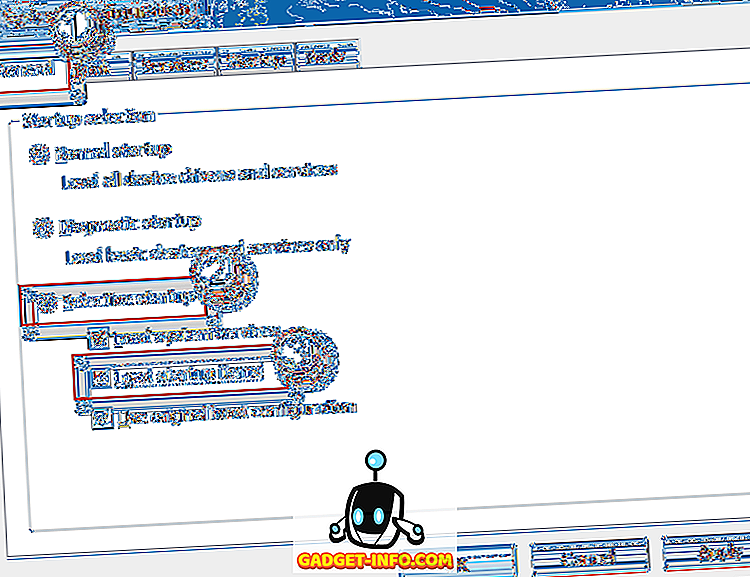
Semoga, salah satu solusi di atas memperbaiki masalah Anda. Jika tidak, kirim komentar di sini dan beri tahu kami apa yang Anda coba. Nikmati!









